Как использовать Visual Studio Code в IBMi
Если вы используете IBMi, вам может быть интересно, как использовать VS Code в вашей системе.
Do Not Worry It Is As Easy As ABC. Что такое VS Code?
Microsoft Visual Studio Code (VS Code) — это легкий редактор кода с открытым исходным кодом, предоставляющий мощные настраиваемые среды разработки программного обеспечения. Благодаря широкому спектру функций, включая интеллектуальный и интуитивно понятный пользовательский интерфейс, поддержку различных языков, интегрированные возможности отладки, встроенный контроль версий Git и обширный рынок расширений, он приобрел огромную популярность среди разработчиков.
В этой записи блога описываются преимущества использования VS Code на IBMi и приводится пошаговое руководство по его настройке.
Как установить VS Code
Вот ссылка для скачивания и установки VS Code: Visual Studio Code
Это похоже на установку любой другой программы; Нажмите кнопку загрузки для вашей операционной системы, и она загрузится и установится.
Расширения в VS Code
Расширения VS Code позволяют легко адаптировать редактор к различным языкам программирования и платформам. Расширения VS Code поддерживают множество языков и платформ, от популярных, таких как JavaScript, Python и Java, до нишевых.
Чтобы установить расширения, выполните следующие действия.
- Нажмите кнопку расширения.
- Найдите «Код для IBMi» в строке поиска расширения VS Code, а затем нажмите «Установить».
- Нажмите на значок IBMi после установки расширения VS Code «Code for IBMi».
- Если значок не отображается, закройте и перезапустите VS Code.
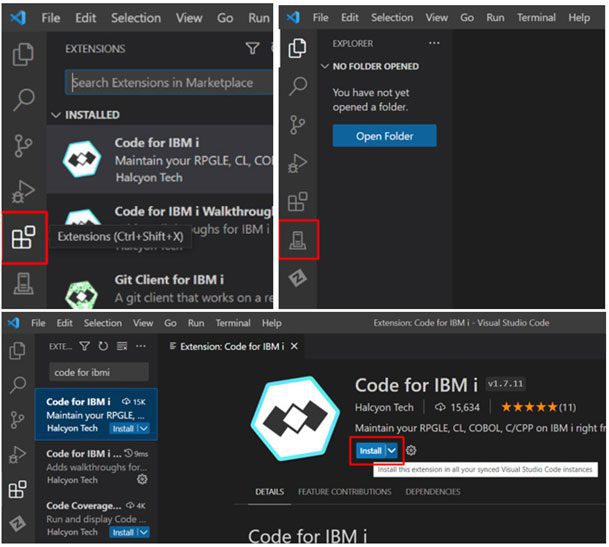
Подключение к IBMi
После установки VS Code необходимо установить соединение между VS Code и системой IBMi. Это достигается с помощью таких расширений, как «IBMi Remote LPEX Editor» или «IBMi Command Extension».
Чтобы подключиться к IBMi:
- Нажмите на значок IBMi. После этого нажмите «Подключиться к IBMi» или «+».
- После того, как вы нажмете на значок «+», появятся некоторые входные данные, которые необходимо заполнить для подключения к системе IBMi.
| Имя подключения | Любое имя подключения |
| Хост или IP-адрес | Хост/IP-адрес вашей системы IBMi |
| Порт (SSH) | Порт для системы IBMi |
| Имя пользователя | Имя пользователя для входа в IBMi |
| Пароль | Пароль для входа в IBMi |
3. Нажмите кнопку подключения после того, как вы заполнили данные выше.
4. После того, как вы нажмете кнопку "Подключиться", расширение VS Code начнет подключаться к системе IBMi. Процесс обычно занимает всего несколько секунд.
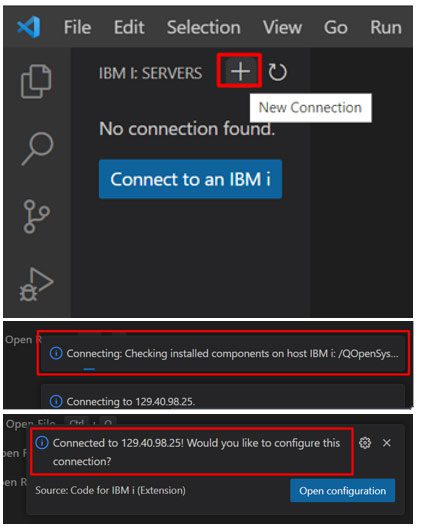
Код VS теперь подключен к системе IBMi, и мы видим 3 основных варианта выпадающего списка:
- Список пользовательских библиотек
- Обозреватель объектов.
- Браузер IFS.
Список пользовательских библиотек
Список пользовательских библиотек является важной частью разработки IBMi, позволяя разработчикам контролировать, какие библиотеки и ресурсы доступны для программы. Он управляет всеми библиотеками, упорядоченными в списке библиотек.
Библиотечный список служит двум целям:
1. Добавьте новую библиотеку в список.
Чтобы добавить библиотеку в список библиотек, просто нажмите на значок «+» и введите имя библиотеки в появившейся строке ввода. Нажмите Enter, чтобы добавить его.
Созданная библиотека теперь будет видна в списке библиотек. Список можно упорядочить с помощью двух кнопок со стрелками для перемещения библиотек вверх или вниз.
2. Установите текущую библиотеку.
Текущую библиотеку можно изменить, щелкнув правой кнопкой мыши.
Нажмите «Изменить текущую библиотеку», и имя библиотеки появится под панелью ввода. Текущая библиотека была изменена на PIOLIB после нажатия Enter.
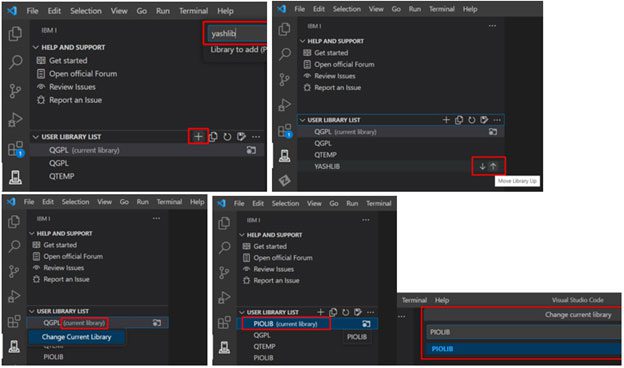
Обозреватель объектов
Перемещайтесь по объектам IBMi с помощью обозревателя объектов в VS Code. Помимо просмотра и просмотра иерархий объектов, разработчики также могут редактировать исходный код, открывать файлы и запускать программы.
Создайте новый фильтр следующим образом:
- Нажмите «Создать новый фильтр», чтобы создать фильтр для просмотра объектов.
- Чтобы просмотреть объекты, нам нужно будет заполнить некоторые детали, чтобы создать фильтр.
| Имя фильтра | Можно выбрать любое имя |
| Библиотека | Имя библиотеки, в которой присутствуют объекты |
| Объект | Это может быть общее имя со звездочкой. Например: *, или Q*. |
| Тип объекта | Список типов объектов, разделенных запятыми. Например, *ALL, или *PGM, *SRVPGM. *SRCPF — это специальный тип, который возвращает только исходные файлы. |
| Член | Примеры: *CL или CL*ABC*. Один * вернет всех участников. |
| Тип стержня | Примеры: RPG* или SQL*LE. Один * вернет все типы элементов. |
- Нажмите кнопку «Сохранить настройки» после ввода данных, перечисленных выше.
- После нажатия кнопки «Сохранить настройки» фильтр будет добавлен в раскрывающийся список «Обозреватель объектов».
- Вы можете развернуть параметры, чтобы увидеть все исходные файлы в библиотеке PIO LIB с помощью клавиш со стрелками
Как создать нового участника
- Нажмите на значок «+», чтобы создать новый элемент в исходном файле. Это вызовет панель ввода, где вы можете назвать новый исходный элемент, добавить точку (.) и выбрать тип элемента. После того, как вы заполнили необходимую информацию, нажмите Enter, чтобы создать участника.
- Благодаря новейшим функциям визуального кода мы можем быстро написать наш код с помощью функции автозаполнения.
- Чтобы сохранить программу, нажмите «Файл», затем «Сохранить» или нажмите CTRL + S.
- Доступ к параметрам каждого участника можно получить, щелкнув правой кнопкой мыши его имя.
- Чтобы скомпилировать участника, нажмите «Выполнить действие». Выберите команду «Скомпилировать» на экране.
- Выберите команду компиляции «Create SQL ILE RPG Program», так как тип элемента — SQLRPGLE.
- Отобразится сообщение о создании объекта.
Как сравнить файлы Member/IFS (интегрированная файловая система)
- Чтобы сравнить файл member/IFS, щелкните правой кнопкой мыши и выберите «Сравнить».
- Нажмите на опцию «Сравнить для выбранного», щелкнув правой кнопкой мыши файл участника/IFS, с которым вы хотите сравнить.
- После нажатия «Сравнить с выбранным» вы увидите результаты сравнения с обоими источниками.
- Красные линии не совпадают для сравнения.
Перейти к файлу
Этот инструмент позволяет разработчикам быстро переходить к определенному файлу в проекте или рабочей области. Функция «Перейти к файлу» повышает производительность, сокращая время и усилия, затрачиваемые на поиск и открытие файлов.
- Используйте CTRL (Windows/Linux) или Cmd+P (Mac), чтобы получить доступ к функции "Перейти к файлу" в VS Code. Вы также можете использовать меню «Вид», опцию «Перейти к файлу» или щелкнуть значок «Перейти к файлу», расположенный на боковой панели.
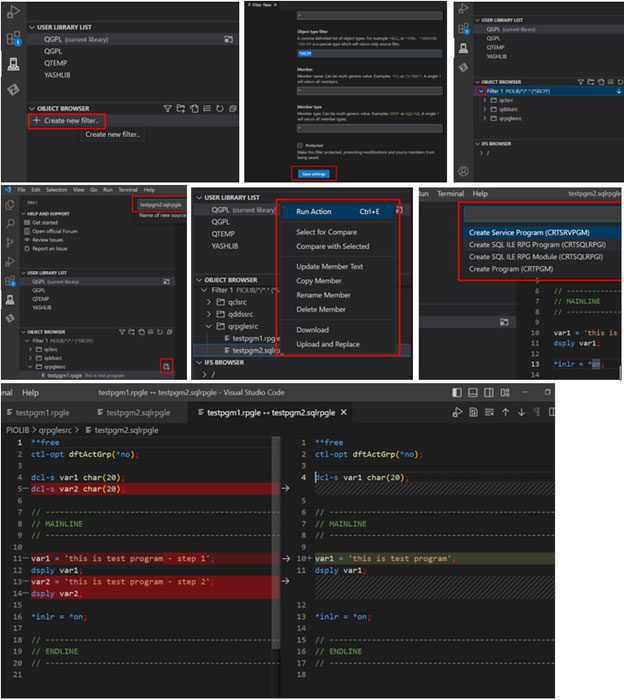
Браузер с интегрированной файловой системой (IFS)
В VS Code браузер IFS предоставляет простой в использовании интерфейс для просмотра файлов и каталогов и взаимодействия с ними. Он предлагает знакомую древовидную структуру, похожую на файловые менеджеры в других операционных системах, что позволяет разработчикам легко перемещаться по различным каталогам.
Давайте углубимся в пример.
Мы создадим файл потока с именем testfile1.txt и что-то в него напишем.
Стремянка
- Щелкните правой кнопкой мыши любой файл потока, чтобы просмотреть параметры файла потока ниже.
- Вы можете создавать ярлыки для местоположений IFS, изменять рабочие каталоги или удалять, сортировать и обновлять список IFS по мере необходимости.
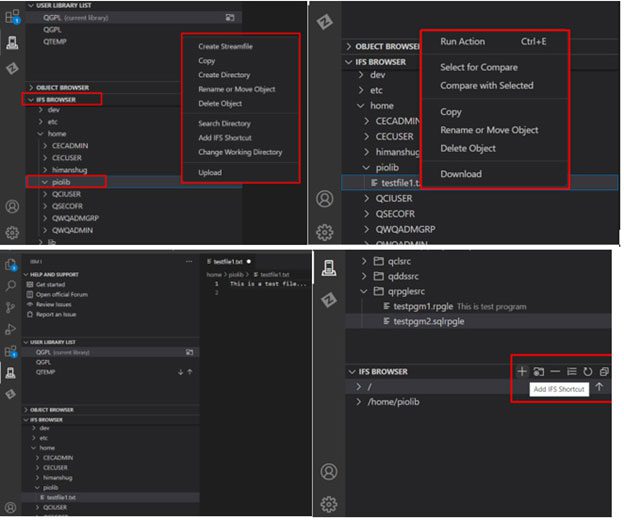
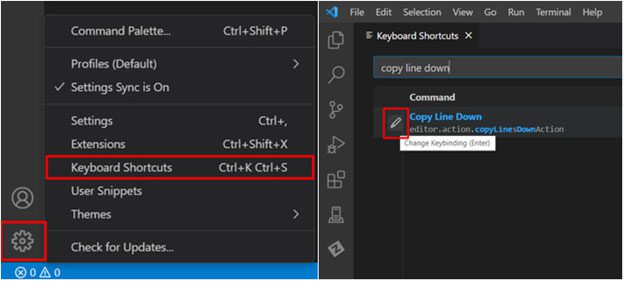
Преимущества использования IBMi на VS Code
1. Расширенный опыт разработки
Редактор VS Code предлагает современный, многофункциональный интерфейс разработки для программистов IBMi. Разработчики могут настраивать свои среды в соответствии со своими предпочтениями и оптимизировать рабочий процесс с помощью настраиваемого интерфейса, обширной языковой поддержки и мощных расширений.
2. Кроссплатформенная совместимость
Он без проблем работает в Windows, macOS и Linux. Разработчики могут использовать предпочитаемую операционную систему для работы с системами IBMi, обеспечивая гибкость и совместную работу.
3. Встроенная отладка
Разработчики могут пошагово выполнять свой код, устанавливать точки останова, проверять переменные и устранять неполадки непосредственно из редактора, совместимого с программным обеспечением IBMi. Оптимизируя этот процесс, вы экономите время и улучшаете качество кода.
4. Бесшовная интеграция с сервисами IBMi
Помимо интеграции с сервисами IBMi, VS Code позволяет разработчикам взаимодействовать с системой из редактора. Используя функции, специфичные для IBMi, они могут управлять библиотеками, взаимодействовать с базами данных и выполнять команды, не выходя из среды кодирования.
Заключение
Интеграция управления списками пользовательских библиотек в VS Code предлагает разработчикам эффективный и удобный способ управления библиотеками IBMi. Можно повысить производительность, обеспечить точность программ и способствовать совместной разработке, напрямую интегрировав этот критически важный аспект разработки IBMi в редактор кода. Благодаря возможности беспрепятственного управления списками пользовательских библиотек в VS Code разработчики IBMi могут оптимизировать свой рабочий процесс и сосредоточиться на написании высококачественного кода.
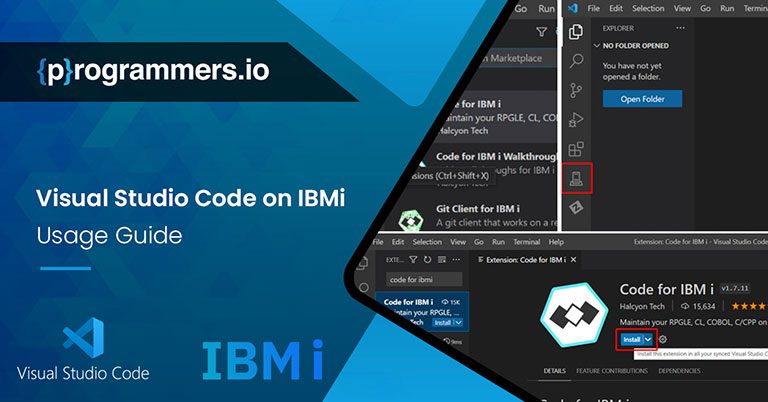
Комментарии
Отправить комментарий